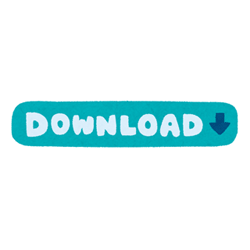LEAN BODYの使い方。始め方からレッスンの視聴方法
LEAN BODY(リーンボディ)の使い方をまとめてみました。
始め方や視聴できるデバイス、レッスンを視聴する方法などの使い方を詳しく解説します。
このページの目次
LEAN BODYを始めるには、まずは入会!
公式サイト:LEAN BODY
LEAN BODYは有料サービスなので、まずは入会する必要があります。
入会金や解約費用はなく、月額料金で見放題となります。
無料体験もできるので、まずは無料体験がおすすめ!
詳しい入会方法は、以下の記事を参考にどうぞ。
>LEAN BODYの入会方法。また無料体験の注意点
視聴できるデバイス
LEAN BODYはいろいろなデバイスで視聴できる!
動画はスマホ、PC、テレビで視聴できます。
基本的にはブラウザでの視聴となり、現在のところは専用アプリはありません。
ちなみに、スマホならスマホだけでしか見れないのでなく、スマホとPCといった感じで複数のデバイスで視聴できます。
テレビで見る場合は
LEAN BODYをテレビで見る場合はFire TV、Apple TV、Chromecastを利用することで視聴できます。
気軽に利用するなら、値段も手頃なFire TVがおすすめ!
(関連記事)LEAN BODYをFire TVでテレビで見るには?
LEAN BODYの使い方(視聴方法)
LEAN BODYの視聴方法を解説します。
以下、スマホを例に。
1.公式サイトへ移動する
まずは、こちらの「LEAN BODY」公式サイトへ移動します。
2.ログインする
サイトの右上に「LOGIN(ログイン)」ボタンがありますので、それをタップ。
ログイン画面が表示されます。
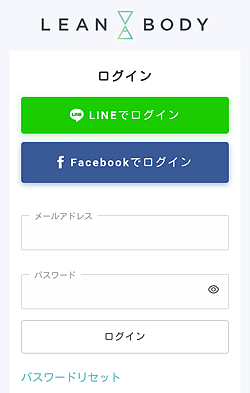
登録したメールアドレスとパスワードを入力し、「ログイン」ボタンをタップ。
※入会したばかりだと、すでにログイン状態になってることもあります
(関連記事)LEAN BODYのログイン方法・ログインできない場合の対処法(また、ログアウト方法)
3.診断スタート
初めて利用する場合は、プラン提案ページが表示されます。
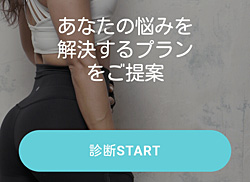
「診断START」ボタンをタップ。
そして、質問が表示されます。
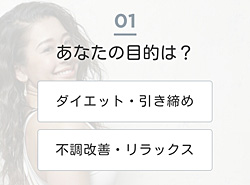
選択して、いくつかの質問に答えていきましょう。
そして、最後に診断結果が表示されます。
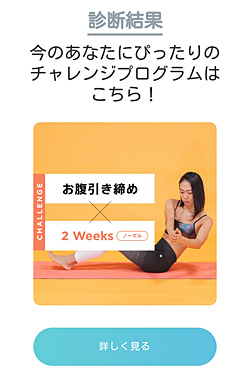
あなたにオススメのプランが提案されます。
ちなみに、診断のやり直しも可能。
4.レッスンを視聴する
提案されたプランの「詳しく見る」をタップすると、レッスンの詳しい内容が見れます。
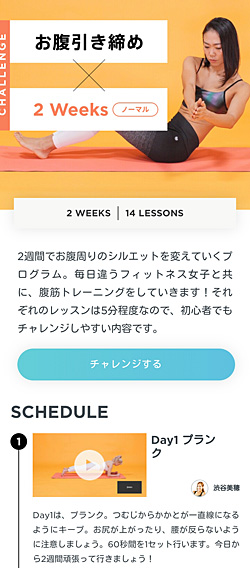
レッスンのスケジュールやかかる時間、1日のレッスン動画などが表示されます。
動画はタップすると、すぐに視聴できます。
このレッスンを本格的にやるなら「チャレンジする」ボタンを押します。
トップページのはじめにチャンジしてるプランが表示されたり、カレンダーを利用したレッスンもできます。
また、「アクティビティ」ページで現在進行中のレッスン状況などを確認できます。
プログラム一覧から好きなレッスンを見る
診断をしなくても、各プランを確認することはできます。
メニューから「プログラム一覧」をタップすればいいだけ。
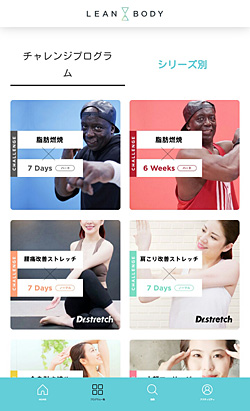
いろんなプランを確認できますし、動画をサクッと視聴することもできます。
まとめ
LEAN BODYの使い方といっても、それほど難しい機能はないので、シンプルにレッスンができると思います。
いろんな部位でレッスンできますし、弱・中・強といった感じのレッスンに分かれてたりするので、気軽にレッスンできますね。
公式サイト:LEAN BODY
それでは、LEAN BODYの使い方。始め方からレッスンの視聴方法でした。
※本ページの情報は2020年5月14日時点のものです。最新の情報は公式サイトにてご確認ください